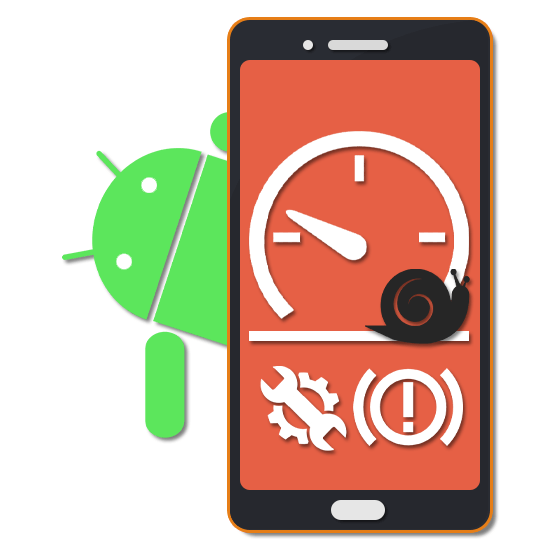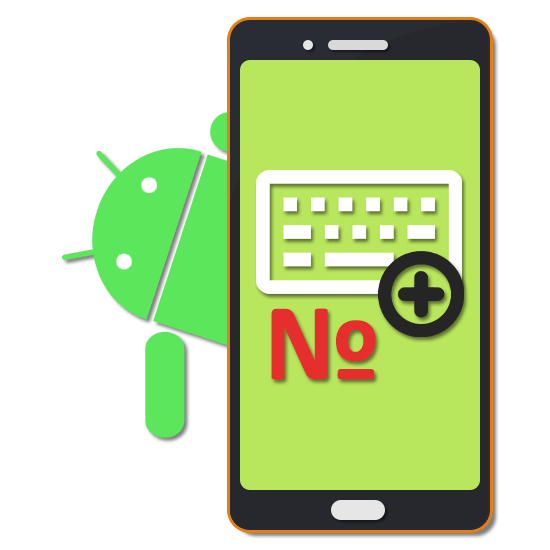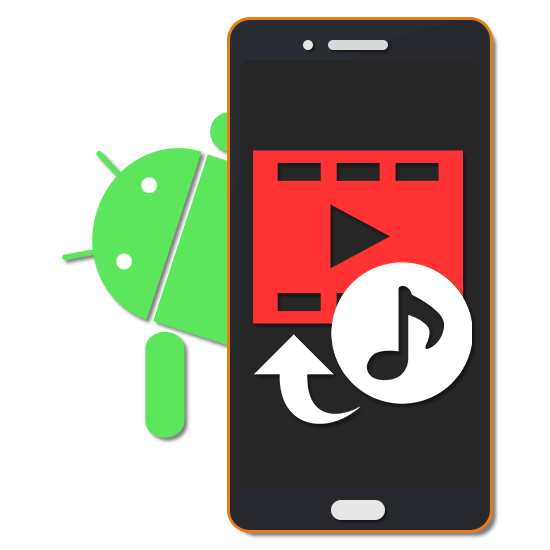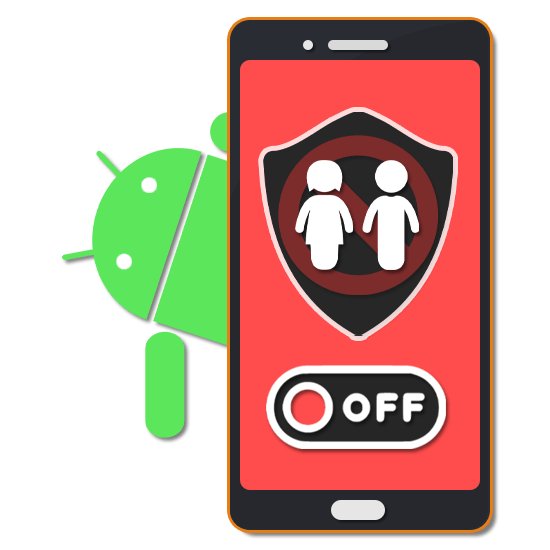Зміст
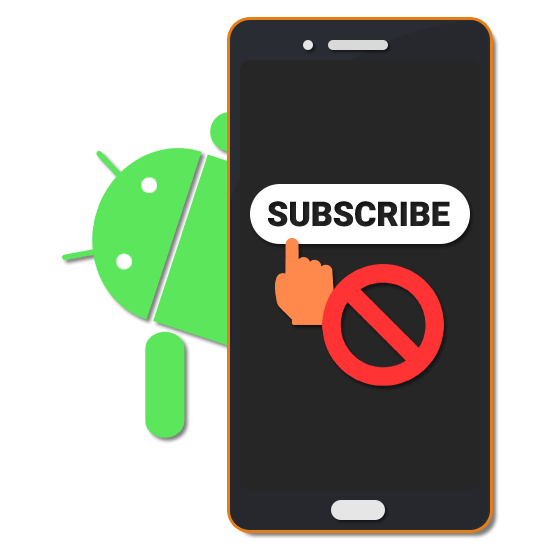
У процесі використання пристрою на платформі Android так чи інакше доводиться завантажувати і встановлювати різні додатки, багато з яких надають власні платні і безкоштовні послуги. Зазвичай подібні опції підключаються шляхом оформлення підписки з певним обмеженням за часом. В ході інструкції ми розповімо, як зробити їх скасування на Андроїд всіма доступними способами.
Скасування підписки на Android
Виконати скасування підписок в даний час можна трьома основними способами в залежності від конкретного додатка або онлайн-сервісу. Ми звернемо увагу на платні та безкоштовні варіанти, що дозволяють отримати доступ до різних функцій.
Читайте також: скасування підписок на iPhone
Спосіб 1: підписки в Google Play
Через зв'язок більшості додатків з Плей Маркету і сервісів Google Play багато підписки найпростіше подивитися і скасувати через даний магазин. У його налаштуваннях спеціально для цих цілей передбачений окремий розділ, оновлюється в режимі реального часу і відображає тільки актуальні підписки. При цьому поширюється метод виключно на перевірене ПЗ, що викачується з Google Play Маркета, але без будь-яких територіальних обмежень, як при додаванні.
- Щоб зробити скасування, перш за все відкрийте додаток Google Play, розгорніть меню в лівому верхньому кутку екрану і виберіть пункт»підписки" . Тут будуть представлені всі оформлені вами договори з використанням реквізитів облікового запису Гугл.
- Виберіть один з варіантів для переходу на сторінку»Управління"
. Виконати повне відключення можна, натиснувши кнопку
»скасувати"
у нижній частині екрана.
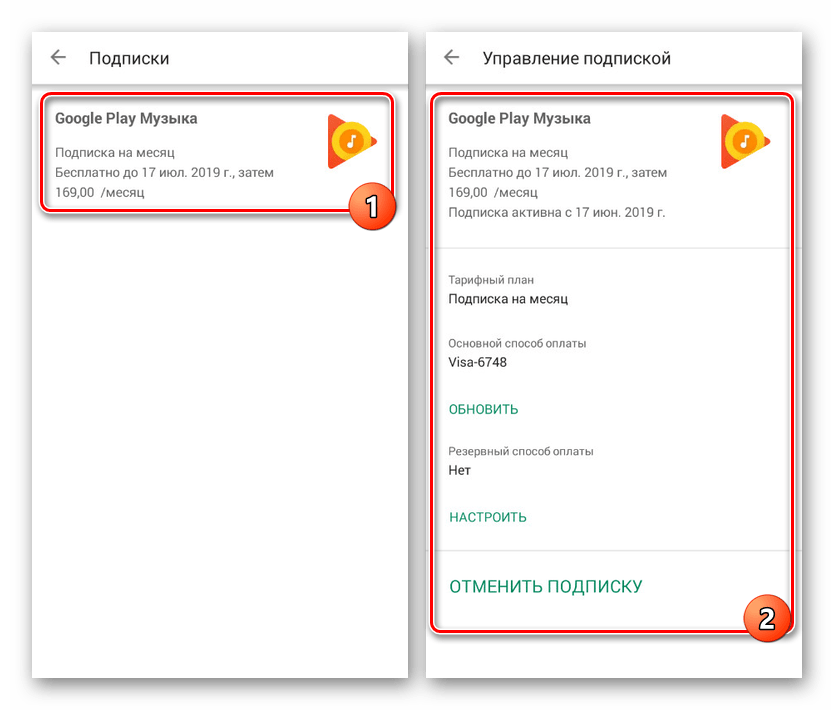
Цю дію потрібно буде підтвердити через відповідне вікно. Тут же буде представлено повідомлення про збереження можливостей до завершення розрахункового періоду, навіть якщо вами була оформлена пробна безкоштовна версія.
- Крім збереження доступу до функцій, через розділ «Управління»
до завершення розрахункового періоду ви зможете відновити підписку. Для цього на сторінці з настройками представлена кнопка
»відновити"
.
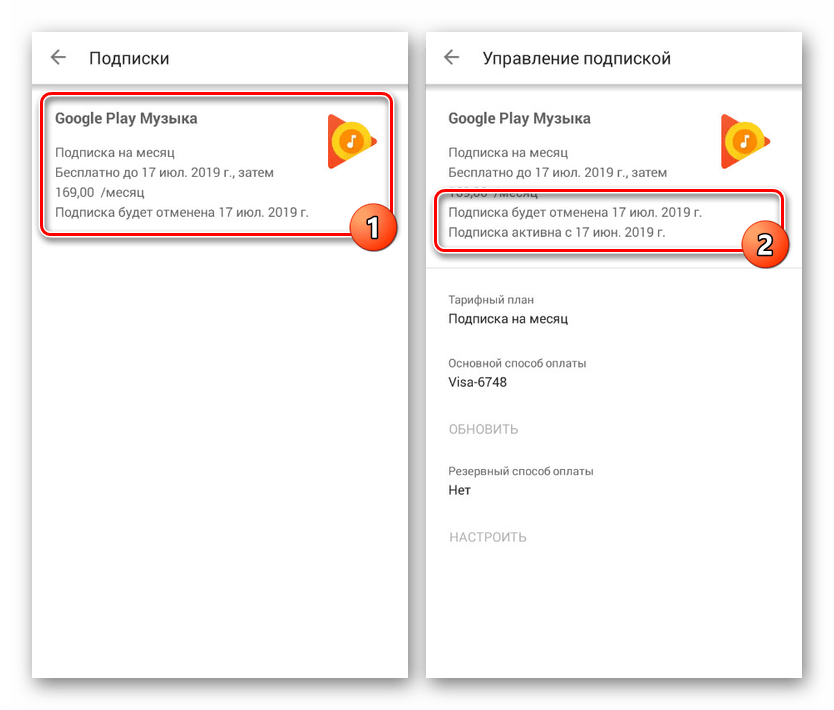
У випадку з деякими додатками, як видно на прикладі Google Play Музики, повернути активний статус послуги через параметри Google Play неможливо. Для цього вам доведеться встановити офіційне ПЗ і за допомогою внутрішніх параметрів виконати це завдання.
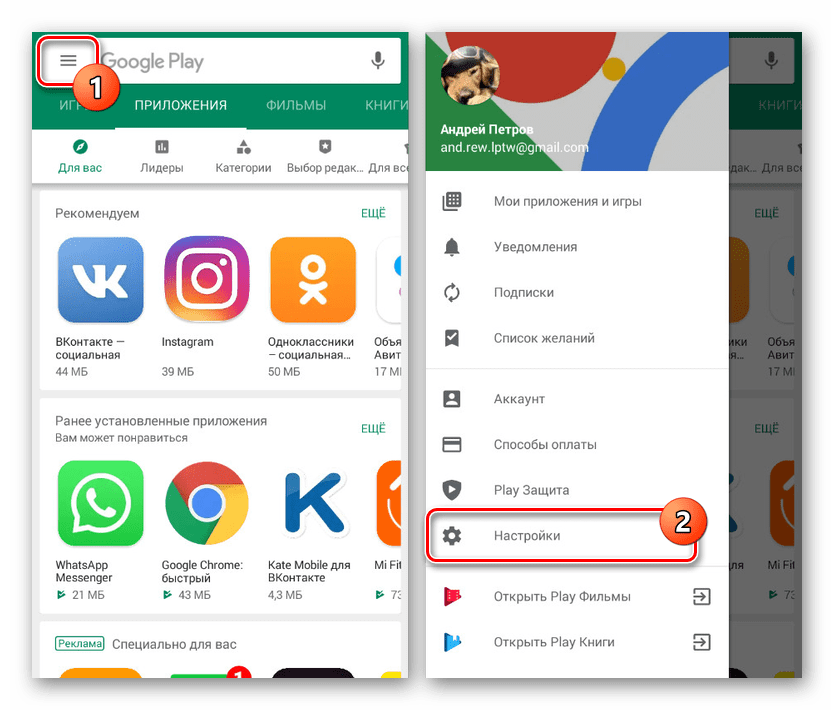
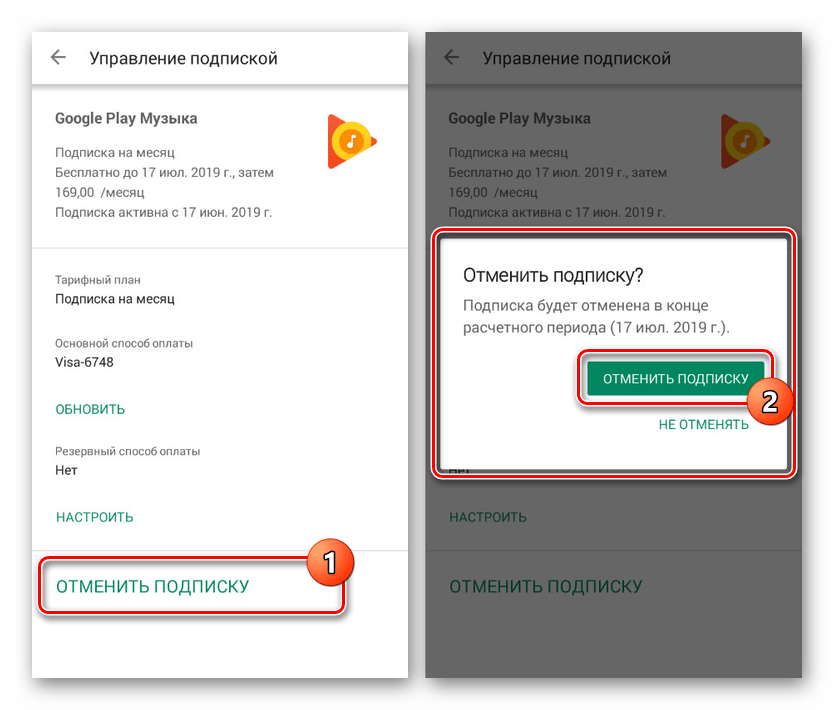
Особливо актуальним цей метод є по відношенню до сервісів Google начебто Music і YouTube Premium, так як саме вони синхронізуються з єдиною обліковим записом. Інші ж Додатки, тим більше встановлені через APK-файл, зовсім можуть бути відсутні в списку, вимагаючи трохи інших дій.
Спосіб 2: підписки в додатках
Деякі додатки, наприклад, встановлені за допомогою APK-файлу або зовсім відсутні в Google Play Маркеті, як нами вже було сказано, не синхронізуються з розділом»підписки" в раніше розглянутій програмі. Через це єдиний варіант скасування зводиться до використання додатка, для якого спочатку була оформлення послуга. При цьому саме цей метод можна вважати універсальним, так як поширюється на все ПО, включаючи сервіси Google. Розглянемо скасування підписки на найпопулярніших прикладах додатків.
Boom Music Player
- Додаток BOOM , що виступає в ролі музичного плеєра для ВКонтакте і однокласників, дозволяє слухати музику без обмежень при наявності підписки. Щоб здійснити її скасування, потрібно відкрити програму і на головній сторінці вибрати цікаву для вас соціальну мережу з подальшою авторизацією.
- Виконавши авторизацію, на нижній панелі натисніть кнопку із зображенням ноти. Тут необхідно тапнуть по значку з шестерінкою в правому верхньому куті.
- Далі скористайтеся кнопкою «Управління» в рамках блоку «тарифний план» . В результаті повинна буде відкрити сторінка з докладною інформацією.
- Повторно скористайтеся кнопкою «Управління»
і на сторінці, що з'явиться, натисніть
" скасувати поновлення підписки»
.
Примітка: Якщо на пристрої відсутній офіційний додаток ВКонтакте, можна буде скористатися веб-браузером.
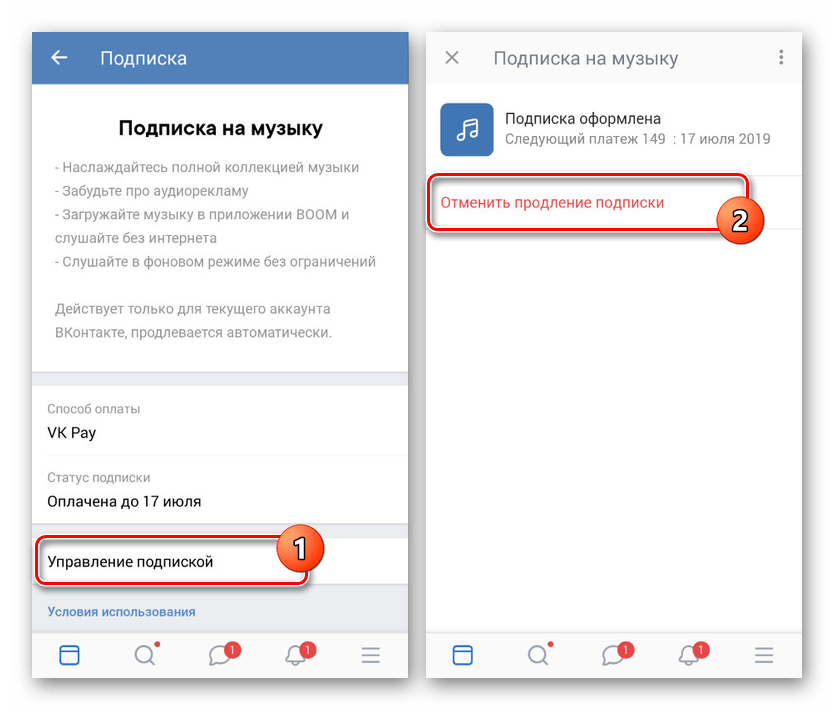
Дію слід підтвердити, після чого процедуру можна вважати завершеною. При цьому доступ до бібліотеки музики буде збережений аж до завершення розрахункового періоду.
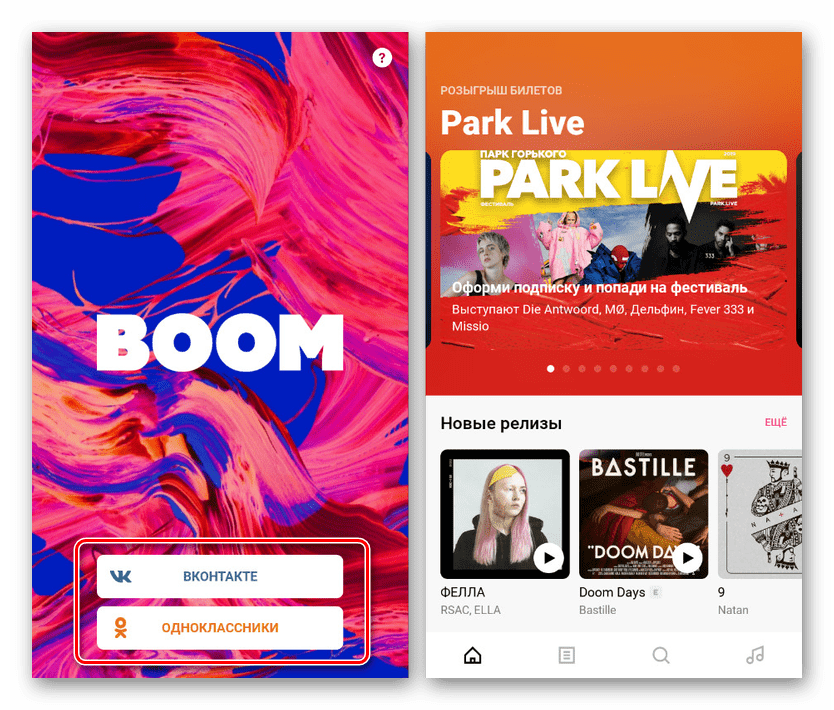
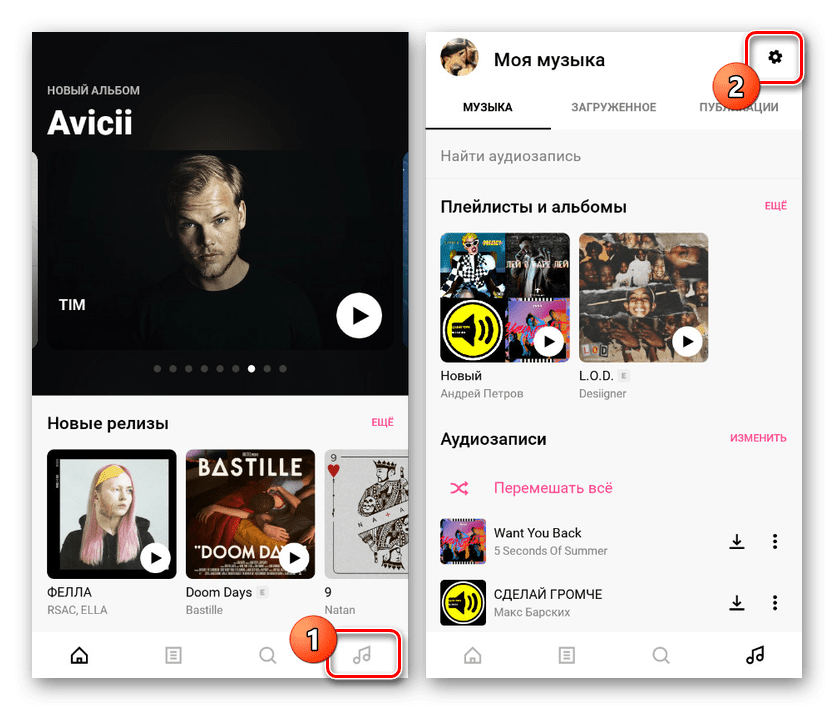
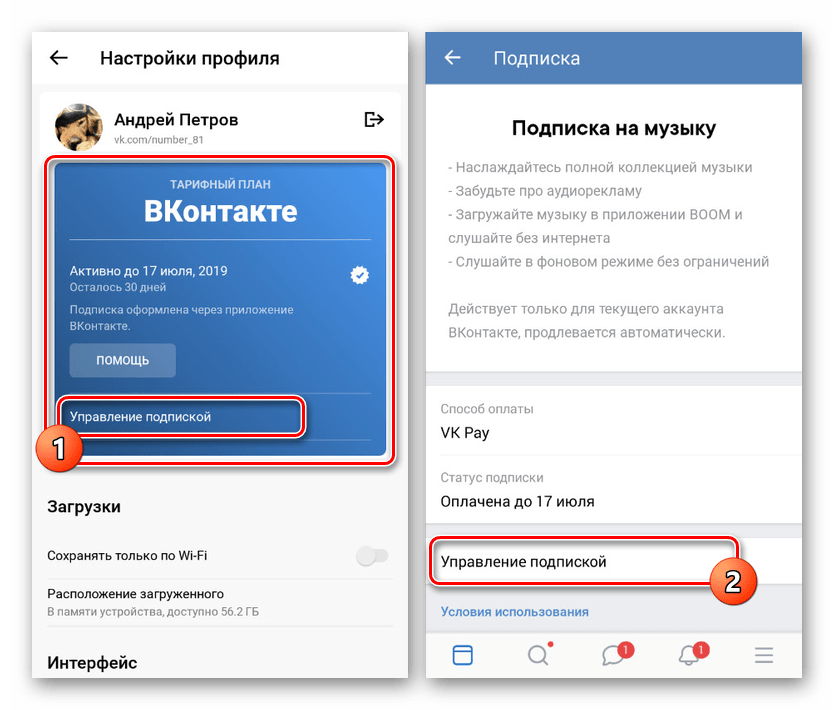
ВКонтакте
- Через зв'язок ВК і BOOM процедура скасування підписки в додатку майже не розрізняється. Для початку відкрийте ВКонтакте , за допомогою нижньої панелі розгорніть головне меню і натисніть по значку з шестерінкою в правому верхньому куті сторінки.
- У розділі»Налаштування" виберіть пункт " Підписка на музику» і після цього тапніте по рядку «Управління» .
- Для завершення скористайтеся посиланням " скасувати поновлення» і підтвердьте процедуру через вікно, що з'явиться, за допомогою кнопки »вимкнути" .
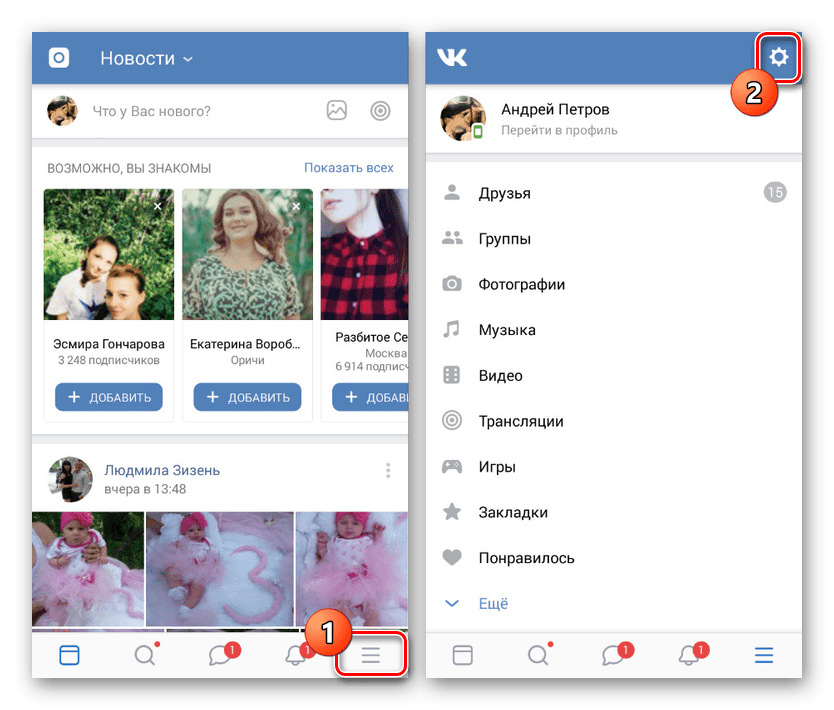
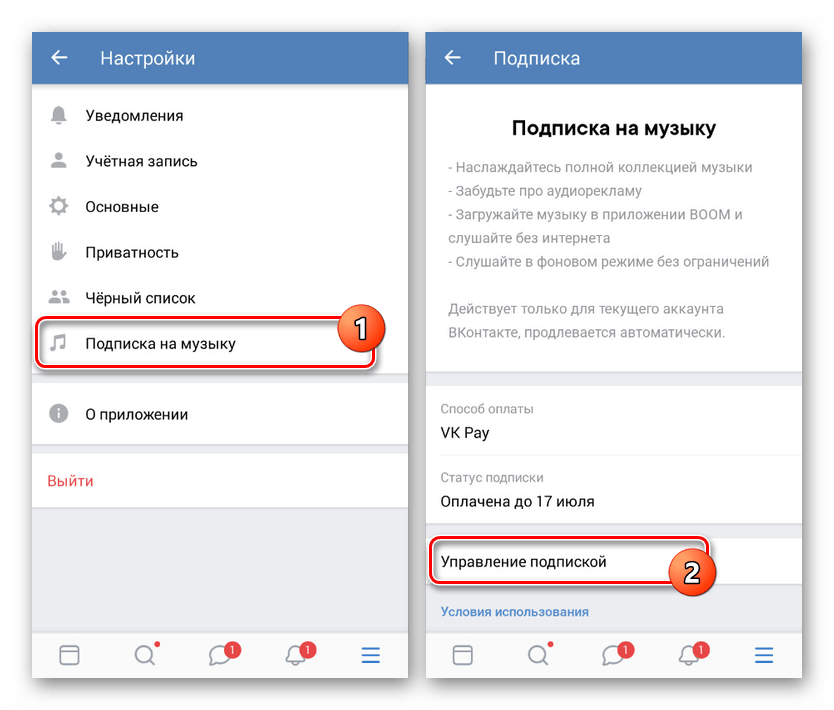
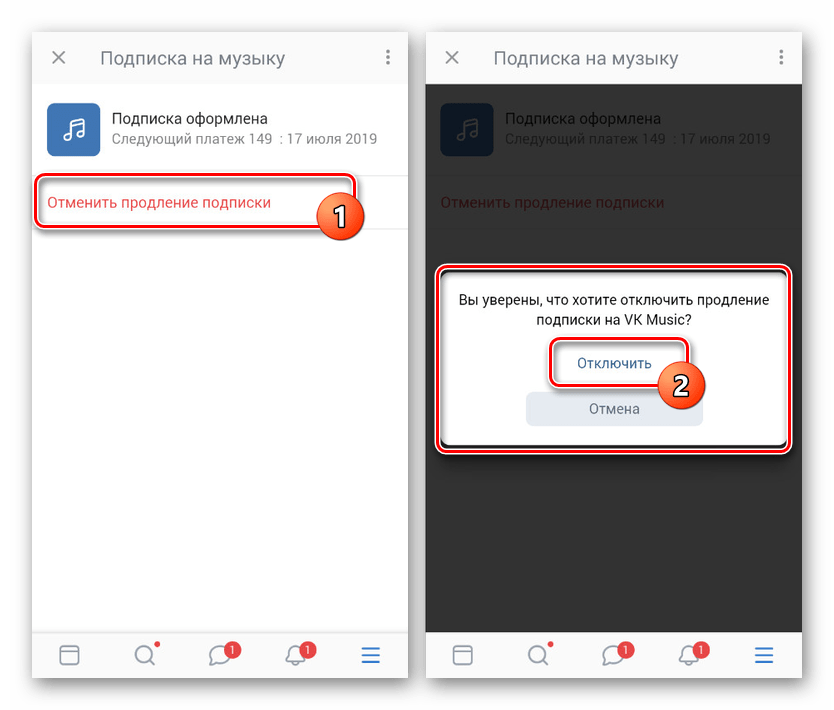
Google Play Music
- Підписками на Сервіси Google, як ми згадували, найпростіше управляти через Гугл Плей. Однак точно так же можна скористатися параметрами окремих додатків. Наприклад, у Google Play Music спочатку відкрийте меню в лівому верхньому кутку екрану і виберіть розділ»Налаштування" .
- Далі в блоці " рахунок» Натисніть " скасувати підписку» , виберіть одну з представлених причин і підтвердіть операцію за допомогою кнопки »продовжити" .
- Після успішного завершення процедури ви будете перенаправлені на вже знайому за першим способом сторінку управління з Google Play. Розгорніть цікавий для вас варіант і скористайтеся посиланням " скасувати підписку» з подальшим підтвердженням.
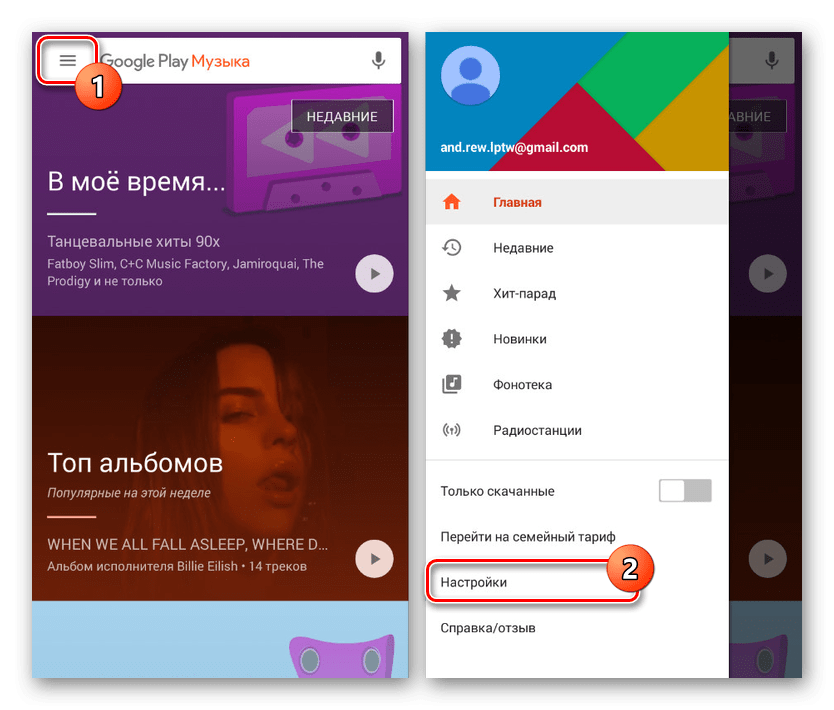
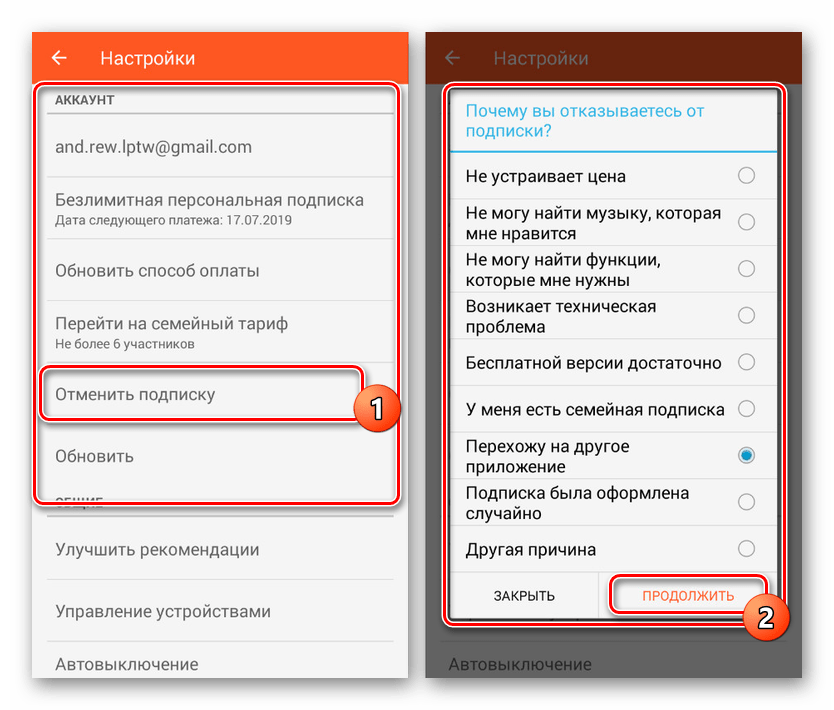
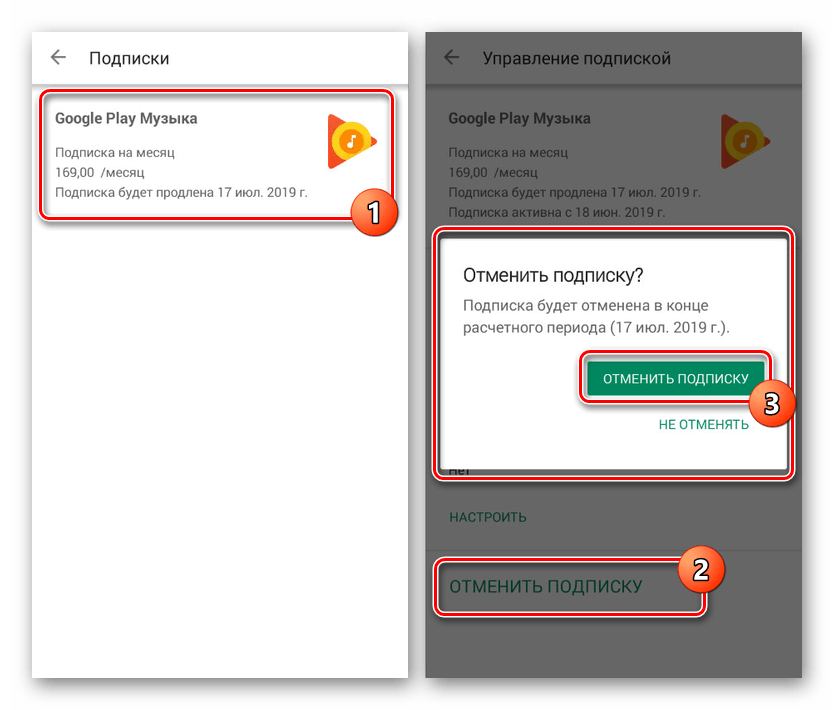
Ми продемонстрували лише кілька прикладів додатків, найбільш популярних в російському сегменті Інтернету, але існують і інші варіанти. В цілому, у всіх випадках передбачені спеціальні параметри для управління платними і безкоштовними підписками, і тому у вас, швидше за все, не виникнуть питання.
Читайте також: скасування підписок в соцмережі Однокласники
Спосіб 3: Онлайн-сервіси
Окрім підписок у додатках, веб-сервіси та пов'язані з ними клієнти часто використовуються на Android. У таких ситуаціях зробити скасування можна практично так само, як було нами описано раніше, або через «Налаштування» на офіційному сайті. З одним із прикладів у вигляді популярного сервісу Яндекс.Музика можете ознайомитися в окремій статті на нашому сайті.
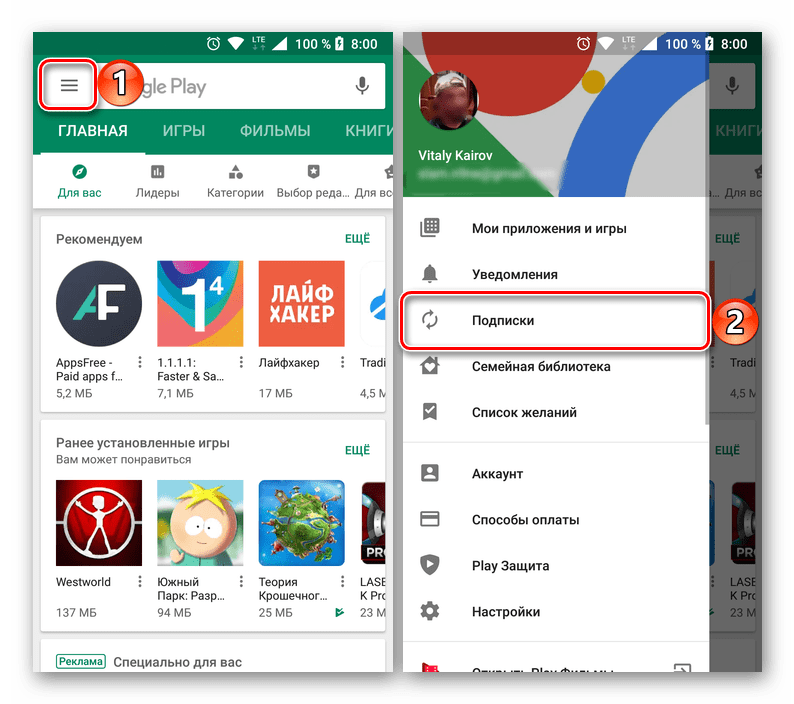
Детальніше: скасування платної підписки на Яндекс.Музика
Як і у випадку з додатками, існує безліч аналогів даного способу, що розрізняються між собою. Щоб уникнути проблем з відключенням підписки, уважно вивчайте настройки на предмет наявності потрібних розділів.
Висновок
В рамках статті ми розглянули скасування послуг, що передбачають доступ до певних можливостей додатків і онлайн-сервісів. Однак крім цього на окремих ресурсах підписки можуть бути іншого виду, наприклад, на розсилки новин або записи друзів в соціальних мережах. Цьому варто приділити окрему увагу, що і було нами зроблено в інших статтях на сайті.
Читайте також:
як скасувати підписку на всіх в Instagram
видалення заявок в друзі ВКонтакте
скасування підписки на людину в Однокласниках